Page 1

HP Designjet 10000s Yazıcı serisi
Yazıcının Bakım Kılavuzu
Page 2

Page 3

HP Designjet 10000s Yazıcı serisi
Yazıcının Bakım Kılavuzu
Page 4

Yasal bildirimler
Bu belgedeki bilgiler önceden bildirilmeksizin
değiştirilebilir.
Hewlett-Packard bu materyalle ilgili olarak,
bir malın satılabilirliği veya belirli bir amaca
uygun olması konusunda zımni garantiler de
dahil ancak bunlarla sınırlı kalmamak üzere,
hiçbir garanti vermemektedir.
Hewlett-Packard burada yer alan
yanlışlıklardan veya bu belgenin
hazırlanması, işlevi veya kullanılmasıyla ilgili
olarak arızi veya sonuç olarak ortaya
çıkabilecek zararlardan sorumlu değildir.
Bu belgenin hiçbir bölümü, önceden HewlettPackard Company'nin yazılı izni olmaksızın
fotokopiyle çoğaltılamaz veya başka bir dile
çevrilemez.
Page 5
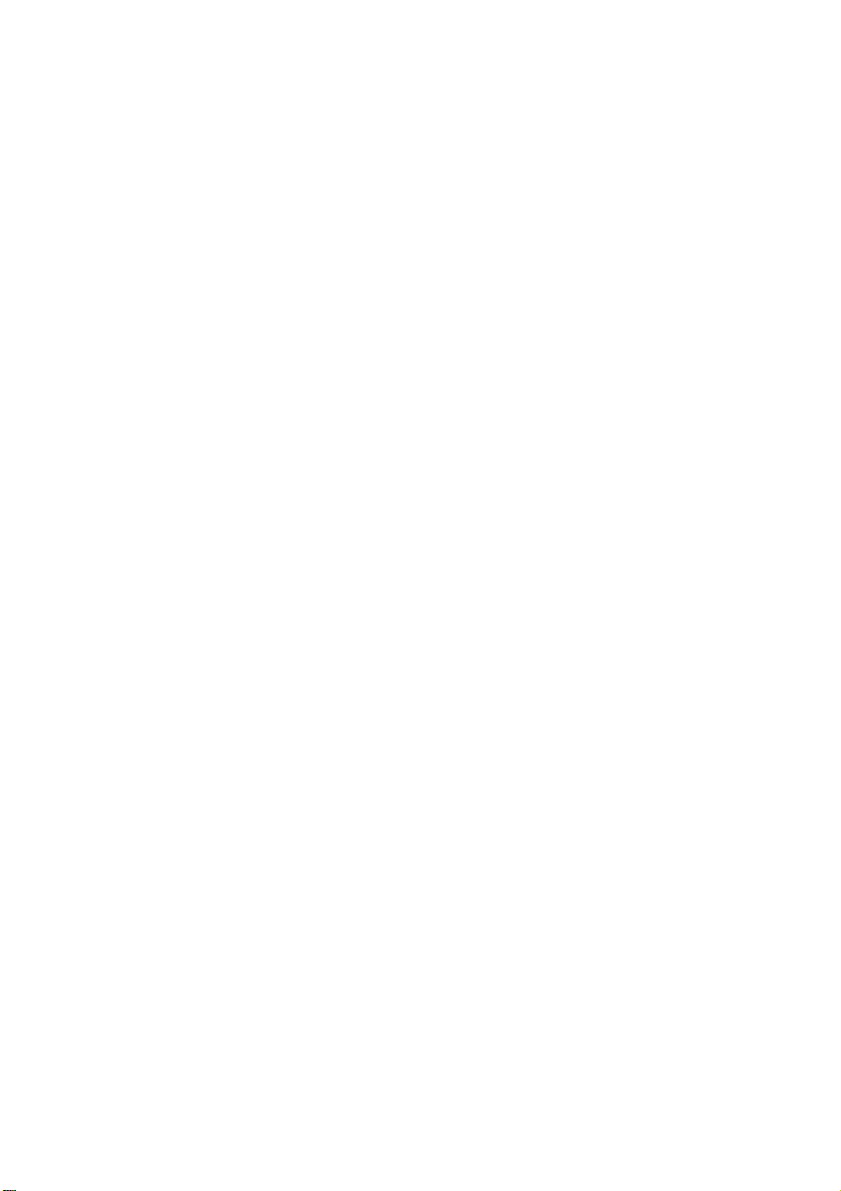
İçindekiler
1 Giriş
2 Düzenli bakım kılavuzu
Günlük yazıcı kafası bakımı ............................................................................................................... 4
Uzun dönem güç kaynağından kesilme için hazırlık (iki ila dört hafta arasında) .............................. 12
Yazıcıyı, fişten çekili olduğu uzun bir dönemden sonra yeniden çalıştırırken (iki haftadan az
olarak) .............................................................................................................................................. 14
Mürekkep sistemini doldurma .......................................................................................................... 15
Yazıcının dış cephesini temizleme ................................................................................................... 15
Arka kapağı ve ortam beslemeyi temizleme .................................................................................... 16
Baskı plakasını temizleme ............................................................................................................... 16
Taşıyıcıyı temizleme ........................................................................................................................ 18
Atık mürekkep şişesini değ
Normal yazıcı kafası kurtarması ....................................................................................................... 22
RK Baskısı ....................................................................................................................................... 22
Silme bıçağının ve süngerinin temizlenmesi .............................................................. 4
Kapak birimini temizleme ............................................................................................ 9
Mürekkep sistemini depolama .................................................................................. 12
Mürekkep sistemini temizleme ................................................................................. 14
iştirme .................................................................................................... 19
TRWW iii
Page 6

iv TRWW
Page 7

1Giriş
Bu Yazıcının Bakım Kılavuzu, kullanıcılar tarafından gerçekleştirilmesi gereken düzenli inceleme ve bakım
yordamlarını açıklar. Bu bakım kılavuzunda açıklanan bakım yordamlarını ayrıca yazıcınızın Kullanım
Kılavuzunda da bulabilirsiniz. Günlük bakım yordamlarının gerçekleştirilmesindeki başarısızlık, yazıcınızın
yazıcı kafalarına zarar gelmesine neden olabilir ve garantinizi geçersiz kılar. HP Designjet 10000s Yazıcı
serisi hakkında daha fazla bilgi edinmek için lütfen Kullanım Kılavuzuna ve yazıcı
garanti bilgilerine başvurunuz.
Bakım yordamlarına başlamadan önce, Kullanım Kılavuzundaki güvenlik önlemlerini ve notları okumak için
biraz zaman harcayınız.
UYARI! Aşağıdaki doğru yordamları izlemeden yazıcıyı asla kapatmayınız. Depolama sıvısı
yüklüyken bile asla yazıcıyı dört haftadan fazla kapalı bırakmayınız. Yazıcınızın dört haftadan
fazla kapalı kalması, onarılamayan kalıcı hasara yol açabilir. Diğer tüm durumlarda, uygun bakım
yönergelerine uyduğunuzdan emin olunuz.
DİKKAT Yazıcının, yazıcı kafasına biraz mürekkep akıtarak yazıcı kafalarını iyi bir durumda
tutan, yazıcı kafalarını otomatik olarak yıkamasını sağlayan bir iç saati vardır. Bu, yazdırma
yapılmadan geçen ilk 20 saatten sonra ve her üç günde bir yapılır. Yazıcı uzun bir dönem boyunca
kapalı konumuna getirildiğinde bu işlem yapılmaz. Yazıcı kafalarından ara sıra mürekkep
akmadığında, mürekkep püskürtme uçlarının içinde kurur ve bir noktadan sonra bunları
kurtarmak imkansızlaşır ve yazıcı kafası başarı
konumuna alınması gerektiğinde, müşterinin yazıcı kafalarını kurtarmak veya korumak için ya
isteğe bağlı HP Mürekkep Sistemi Temizleme Setini ya da HP 790 Yazıcı Kafaları Depolamayı
kullanması gerekir.
Otomatik bakım ve temizleme SADECE yazıcı açıldığında ve güç verildiğinde gerçekleştirilebilir.
Eğer yazıcıyı ön panelden ya da yazıcının arkasındaki anahtardan kapatırsanız bu bakım
GERÇEKLEŞMEYECEKTİR.
Giriş
nızın yanında gelen
sız olur. Yazıcının uzun bir süre için Kapalı
TRWW 1
Page 8

Giriş
2 Bölüm 1 Giriş TRWW
Page 9

2 Düzenli bakım kılavuzu
Yazıcı, düzenli inceleme ve bakım gerektirir. Aşağıdaki tablo, tüm düzenli inceleme ve bakım yordamlarını
sıralar. Her yordam ile ilgili ayrıntılar için, sayfa başvurusuna bakınız.
Bakım denetim listesi
Kategori İnceleme/Bakım
1 Günlük inceleme ve bakım Silme bıçağının ve süngerinin temizlenmesi sayfa 4
Kapak birimini temizleme sayfa 9
RK Baskısı sayfa 22
2 Aylık inceleme ve bakım Normal yazıcı kafası kurtarması sayfa 22
3 Yazıcıyı güç kaynağından çekili olarak uzun bir dönem
bırakmak için (iki haftadan fazla ancak dört haftadan az
olarak)
4 Yazıcıyı güç kaynağından çekili olduğu uzun bir dönemden
sonra yeniden çalıştırırken (iki haftadan fazla ancak dört
haftadan az olarak)
5 Yazıcıyı, fişten çekili olduğu uzun bir dönemden sonra
yeniden çalıştırırken (iki haftadan az olarak)
6Yazıcıyı dört haftadan daha fazla güç kaynağından çekili
durumda bırakırken ya da bu durumdan sonra yeniden
çalıştırırken
Mürekkep sistemini depolama sayfa 12
Mürekkep sistemini temizleme sayfa 14
Mürekkep sistemini doldurma sayfa 15 Mürekkep
sistemini temizledikten sonra
Mürekkep sistemini temizleme sayfa 14
Mürekkep sistemini doldurma sayfa 15 Mürekkep
sistemini temizledikten sonra
HP Destek ile irtibata geçiniz.
Düzenli bakım kılavuzu
TRWW 3
Page 10

Günlük yazıcı kafası bakımı
UYARI! Günlük bakım yordamlarının gerçekleştirilmesinde başarısız olmak, yazıcınızın yazıcı
kafalarına zarar gelmesine neden olabilir ve garantinizi geçersiz kılar.
DİKKAT Yazıcıyı herhangi bir nedenden ötürü gözetimsiz bırakmanız gerektiğinde, sizin
olmayacağınız süre içinde (yazdırmasız ilk 20 saatten sonra ve her üç günde bir gerçekleştirilen)
otomatik bakımın gerçekleştirilebilmesi için yazıcının açık, mürekkep kartuşlarının dolu ve atık
mürekkep şişesinin boş olduğundan emin olunuz. Gerekirse yeni mürekkep kartuşları takınız.
Değiştirdiğiniz mürekkep kartuşları halen mürekkep içeriyorsa, yazıcınıza döndüğünüzde bunlar
yeniden kullanılabilir.
Düzenli bakım kılavuzu
Günlük yazıcı kafa bakımı, en iyi yazdırma kalitesini ve yazıcı kafalarınızın ömrünü sağlar. HP Designjet
10000s Yazıcınızdaki mürekkep çok hızlı kurur, dolayısıyla bakım yordamları, mürekkebin kapak biriminde,
temizleme aracının bıçaklarında, mürekkep tüplerinde ve yazıcı kafalarında kurumamasını sağlar.
Silme bıçağını temizleme
●
Silme süngerini temizleme
●
Kapağın temizlenmesi
●
Not Yukarıdakileri her gün, yazdırmadan önce gerçekleştiriniz.
Daima belirtilen temizleme sıvısını ve HP temizleme bezlerini kullanınız.
Silme bıçağının ve süngerinin temizlenmesi
DİKKAT Silici temizleme sıvısının, yazıcının diğer parçalarına damlamamasını sağlayınız. Silici
temizleme sıvısı, kayışın veya yakındaki herhangi bir algılayıcının üstüne damladığında, yazıcıda
ciddi hasara neden olabilir.
HP 790 Temizleme sıvısını kullanırken her zaman HP 790 Temizleme Seti ile birlikte verilen
güvenlik eldivenlerini kullanınız.
Ön panelde PRINTER READY (YAZICI HAZIR) iletisi belirdiğinde, yazıcıyı çevrimdışına geçirmek için
ONLINE (ÇEVRİMİÇİ) tuşuna basınız.
1. Burada ONLINE tuşuna basınız.
2. SHIFT tuşuna basarak PH. MAIN (YAZICI KAFASI ANA) menüsünü görüntüleyiniz.
4 Bölüm 2 Düzenli bakım kılavuzu TRWW
Page 11

3. PH. MAIN menüsüne girmek için tuşuna basın ve tuşunu kullanarak WIPER CLEANING
seçeneğine gidin.
4. Burada OK tuşuna basarak WIPER CLEANING'i seçebilirsiniz.
5. Onaylamak için OK'e basınız.
Silme bıçağı, temizleme konumuna taşınır.
Ön panelde aşağıdaki ileti görüntülenir:
6. Arka kapağı (1) açınız.
Düzenli bakım kılavuzu
7. Silici kapağını (1) açınız.
TRWW Günlük yazıcı kafası bakımı 5
Page 12

Düzenli bakım kılavuzu
8. Silici temizleme sıvısına (1) yeni bir HP temizleme bezi batırınız (2).
DİKKAT Silme bıçaklarını temizlemek için kapak sıvısını değil, silici temizleme sıvısını
kullandığınızdan emin olunuz. Kapak sıvısı, silme bıçaklarını düzgün bir biçimde
temizleyecek kadar güçlü değildir ve yazıcı kafalarına zarar verebilir.
UYARI! Mürekkebin cilt, göz ve giysiler ile temasından kaçınınız.
Cildi derhal sabunlu suyla yıkayınız.
Mürekkeple ıslanan giysileri, cilde temas etmeden çıkarınız.
Gözlere mürekkep sıçradığında uygun bir göz yıkama istasyonu kullanın ve gerekirse bir
doktora danışınız.
Uygun bir göz yıkama istasyonu bulunamadığında, gözleri soğuk suyla yıkayınız ve
gerekirse bir doktora danışınız.
6 Bölüm 2 Düzenli bakım kılavuzu TRWW
Page 13

9. HP temizleme bezini (2), silme bıçaklarının (1) ön ve arka parçalarını temizlemek için kullanınız.
DİKKAT Silici temizleme sıvısının, yazıcının diğer parçalarına damlamamasını sağlayınız.
Silici temizleme sıvısı, kayışın veya yakındaki herhangi bir algılayıcının üstüne
damladığında, yazıcıda ciddi hasara neden olabilir.
Not Temizleme aracının bıçaklarında kurumuş mürekkebin kalmamış olduğundan emin
olunuz. Ayrıca silme bıçaklarının zarar görmemesini sağlayınız. Bıçakların ön ve arka
taraflarını, HP silici temizleme sıvısıyla ıslatılmış HP temizleme beziyle temizleyiniz.
TRWW Günlük yazıcı kafası bakımı 7
Düzenli bakım kılavuzu
Page 14

Düzenli bakım kılavuzu
10. Damlalığı kullanarak (2), silici temizleme sıvısı (1) dolu bir damlalığı süngere uygulayınız.
DİKKAT Silici temizleme sıvısının, yazıcının diğer parçalarına damlamamasını sağlayınız.
Silici temizleme sıvısı, kayışın veya yakındaki herhangi bir algılayıcının üstüne
damladığında, yazıcıda ciddi hasara neden olabilir.
8 Bölüm 2 Düzenli bakım kılavuzu TRWW
Page 15

11. Ayrıca her iki taraftaki kayışın (2) altındaki süngerin (1) her iki ucunu da ıslattığınızdan emin olunuz.
Kapak birimini temizleme
Bu temizleme yordamı, kapak birimindeki her türlü kurumuş mürekkep ve parçacıkları giderir.
DİKKAT Kapak temizleme sıvısının, yazıcının diğer parçalarına damlamadığından emin
olunuz. Silici temizleme sıvısı, kayışın veya yakındaki herhangi bir algılayıcının üstüne
damladığında, yazıcıda ciddi hasara neden olabilir.
HP 790 Kapak Temizleme sıvısını kullanırken her zaman HP 790 Kapak Temizleme Seti ile
birlikte verilen güvenlik eldivenlerini kullanınız.
1. Online (Çevrimiçi) tuşuna basınız.
Düzenli bakım kılavuzu
2. SHIFT tuşuna basarak PH. MAIN (YAZICI KAFASI ANA) menüyü görüntüleyiniz.
3. PH. MAIN menüsünü seçmek için tuşuna basınız.
4. CAP CLEANING (KAPAK TEMİZLEME) seçeneğine giderek ve
OK'e basınız.
5. Seçiminizi onaylamak için OK’e tekrar basınız.
Taşıyıcı otomatik olarak yazıcının temizleme tarafına giderek, Kapak Birimine kolaylıkla
erişilebilmesini sağlar. Ön panelde CARRIAGE MOVING — PLEASE WAIT (TAŞIYICI HAREKET
EDİYOR — LÜTFEN BEKLEYİN) görüntülenir.
TRWW Günlük yazıcı kafası bakımı 9
tuşunu kullanarak, seçmek için
Page 16

Düzenli bakım kılavuzu
DİKKAT Yazıcı kafalarına kalıcı olarak zarar vermemek için, taşıyıcı, kapak biriminden
çıkar çıkmaz, temizleme yordamının olabildiğince hızlı (beş dakika içerisinde) yapılması
gerekir. Yazıcı, taşıyıcı kesme biriminin dışındayken bir sesli uyarı (bip) sesi verir.
6. Arka kapağı (1) açınız.
7. Silici kapağını (1) açınız.
10 Bölüm 2 Düzenli bakım kılavuzu TRWW
Page 17

8. HP 790 kapak temizleme sıvısına (1) yeni bir HP temizleme bezi batırınız (2).
DİKKAT Kapak birimini temizlemek için silici temizleme sıvısını değil, HP 790 kapak
temizleme sıvısını kullandığınızdan emin olunuz, aksi halde kafalara zarar gelmesine neden
olabilirsiniz.
9. Altı kapağın (2) tümünün üst dış kenarlarını ve üst yüzeylerini temizleyiniz. Renk başına bezin (1) bir
yüzünü kullanınız ve bir sonraki renk için yeni bir bez kullanınız.
Düzenli bakım kılavuzu
10. Kapağın örtüsünü ve arka kapağı kapatınız. Yazıcı kafası taşıyıcısı, otomatik olarak kapak birimi
konumuna (ana konuma) döner.
TRWW Günlük yazıcı kafası bakımı 11
Page 18

Uzun dönem güç kaynağından kesilme için hazırlık (iki ila
dört hafta arasında)
UYARI! Doğru yordamları izlemeden yazıcıyı asla kapatmayınız. Depolama sıvısı yüklüyken
bile asla yazıcıyı dört haftadan fazla kapalı bırakmayınız. Yazıcınızın dört haftadan fazla kapalı
kalması, onarılamayan kalıcı hasara yol açabilir. Diğer tüm durumlarda, uygun bakım
yönergelerine uyduğunuzdan emin olunuz.
DİKKAT Yazıcının, yazıcı kafasına biraz mürekkep akıtarak yazıcı kafalarını iyi bir durumda
tutan, yazıcı kafalarını otomatik olarak yıkamasını sağlayan bir iç saati vardır. Bu, yazdırma
Düzenli bakım kılavuzu
yapılmadan geçen ilk 20 saatten sonra ve her üç günde bir yapılır. Yazıcı uzun bir dönem boyunca
kapalı konumuna getirildiğinde bu işlem yapılmaz. Yazıcı kafalarından ara sıra mürekkep
akmadığında, mürekkep püskürtme uçlarının içinde kurur ve bir noktadan sonra bunları
kurtarmak imkansızlaşır ve yazıcı kafası başarıs
konumuna alınması gerektiğinde, müşterinin yazıcı kafalarını kurtarmak veya korumak için ya
isteğe bağlı HP Mürekkep Sistemi Temizleme Setini ya da HP 790 Yazıcı Kafaları Depolamayı
kullanması gerekir.
Otomatik bakım ve temizleme SADECE yazıcı açıldığında ve güç verildiğinde gerçekleştirilebilir.
Eğer yazıcıyı ön panelden ya da yazıcının arkasındaki anahtardan kapatırsanız bu bakım
GERÇEKLEŞMEYECEKTİR.
Boş bir atık mürekkep şişesini ve HP 790 Mürekkep Sistemi Saklama Setini hazır bulundurunuz (bölüm
numarası CB297A). Bu set, aşağıdakileri içerir:
Altı mürekkep sistemi temizleme kartuşu
●
Altı mürekkep sistemi saklama sıvısı kartuşları
●
ız olur. Yazıcının uzun bir süre için Kapalı
Mürekkep sistemini depolama
Bu yordam, mürekkep sistemindeki mürekkebi boşaltmanızı ve yazıcıyı (iki ile dört hafta arasındaki) bir
süre boyunca kullanmayı düşünmediğinizde mürekkep sistemini koruyacak olan bir depolama sıvısıyla
doldurmanızı sağlar.
DİKKAT Mürekkep sistemini depolama yordamı gerçekleştirilirken arka kapaklarını açmayınız
veya kapatmayınız veya kolların konumunu değiştirmeyiniz, aksi halde işlemin yeniden baştan
başlatılması gerekir. Bu, depolama sıvısının israfına neden olur. Eğer mürekkep sistemi saklama
işleminin yeniden başlatılması zorunluysa, yeni saklama sıvısı kartuşlarına ihtiyaç duyulacaktır
(yeni bir HP 790 Mürekkep Sistemi Saklama Seti gibi).
1. ONLINE (ÇEVRİMİÇİ) tuşuna basınız.
2. SHIFT tuşuna basarak PH. MAIN menüsünü görüntüleyebilirsiniz.
3. PH. MAIN menüsünü seçmek için tuşuna basınız ve OK tuşuna basınız.
4. Burada
12 Bölüm 2 Düzenli bakım kılavuzu TRWW
veya tuşlarına basarak STORE INK SYS seçeneğini seçiniz ve OK'e basınız.
Page 19

5. Ön panel, atık mürekkep şişesi uyarı iletisini görüntülediğinde, atık mürekkep şişesinin bulunup
bulunmadığını kontrol ediniz ve boş olduğundan emin olunuz.
DİKKAT Bu işlem, 3 litreden fazla atık sıvısı üreteceğinden, atık mürekkep şişesinin boş
olması gerekir.
6. Atık mürekkep şişesi kontrol edilir edilmez OK tuşuna basınız.
7. İşlemin her adımında size rehber olacak yazıcının ön panelindeki yönergeleri izleyiniz.
Ön panel PURGING CAR'ı işaret ettiğinde, HP 790 Mürekkep Sistemi Depolama setinizle birlikte
gelen bir HP 790 Mürekkep Sistemi Temizleme Kartuşunu yerleştiriniz ya da çıkartınız.
Ön panel SL CARTRIDGE'ı işaret ettiğinde, HP 790 Mürekkep Sistemi Depolama setinizle birlikte
gelen bir HP 790 Mürekkep Sistemi Depolama Sıvı Kartuşunu yerleştiriniz ya da çıkartınız.
8. Mürekkep sistemi depolama işlemi tamamlanır tamamlanmaz, ön panel STORE INK SYS menüsüne
döner.
9. Şimdi yazıcıyı kapatabilirsiniz.
Yazıcınızı tekrar kullanmaya baş
temizleme sayfa 14 ve Mürekkep sistemini doldurma sayfa 15 gerçekleştirmek zorunda olacaksınız.
ladığınızda, ilk olarak şu şekilde tanımlanan işlemleri Mürekkep sistemini
Düzenli bakım kılavuzu
TRWW Uzun dönem güç kaynağından kesilme için hazırlık (iki ila dört hafta arasında) 13
Page 20

Yazıcıyı, fişten çekili olduğu uzun bir dönemden sonra
yeniden çalıştırırken (iki haftadan az olarak)
DİKKAT Yazıcıyı herhangi bir nedenden ötürü gözetimsiz bırakmanız gerektiğinde, sizin
olmayacağınız süre içinde (yazdırmasız ilk 20 saatten sonra ve her üç günde bir gerçekleştirilen)
otomatik bakımın gerçekleştirilebilmesi için yazıcının açık, mürekkep kartuşlarının dolu ve atık
mürekkep şişesinin boş olduğundan emin olunuz. Gerekirse yeni mürekkep kartuşları takınız.
Değiştirdiğiniz mürekkep kartuşları halen mürekkep içeriyorsa, yazıcınıza döndüğünüzde bunlar
Düzenli bakım kılavuzu
yeniden kullanılabilir. Eğer yazıcıy
bırakmanız gerekirse, şu şekilde tanımlanan yordamı kullanmalısınız
kaynağından kesilme için hazırlık (iki ila dört hafta arasında) sayfa 12.
Mürekkep sistemini temizlemek için, HP 790 Mürekkep Sistemi Temizleme Seti gerekir (parça numarası
CB296A). Bu set, aşağıdakileri içerir:
Altı mürekkep sistemi temizleme kartuşu
●
Altı temizleme sıvısı kartuşu
●
Mürekkep sistemini temizleme
Bu seçenek, iki haftadan az bir süre depolandıktan sonra yazıcının açık konumuna getirildiğinde, mürekkep
sistemindeki kurumuş mürekkepleri temizleme sıvısıyla temizlemenizi sağlar.
DİKKAT Servis Temizleme yordamı gerçekleştirilirken arka kapaklarını açmayınız veya
kapatmayınız veya kolların konumunu değiştirmeyiniz, aksi halde işlemin yeniden baştan
başlatılması gerekir. Bu, temizleme sıvısının israfına neden olur. Eğer Temizleme Hizmeti
işleminin yeniden başlatılması zorunluysa, yeni temizleme sıvısı kartuşlarına ihtiyaç duyulacaktır
(yeni bir HP 790 Mürekkep Sistemi Temizleme Seti gibi).
1. Online (Çevrimiçi) tuşuna basınız.
2. Shift tuşuna basarak PH. MAIN (YAZICI KAFASI ANA) menüyü görüntüleyiniz.
ı daha uzun bir süre için (dört haftaya kadar) gözetimsiz
Uzun dönem güç
3. PH. MAIN menüsünü seçmek için tuşuna basınız ve OK tuşuna basınız.
4. Burada
5. Ön panel, atık mürekkep şişesi uyarı iletisini görüntülediğinde, atık mürekkep şişesinin bulunup
bulunmadığını kontrol ediniz ve boş olduğundan emin olunuz.
6. Atık mürekkep şişesi kontrol edilir edilmez OK tuşuna basınız.
7. İşlemin her adımında size rehber olacak yazıcının ön panelindeki yönergeleri izleyiniz.
Ön panel PURGING CAR'ı işaret ettiğinde, HP 790 Mürekkep Sistemi Temizleme Setinizle birlikte
gelen bir HP 790 Mürekkep Sistemi Temizleme Kartuşunu yerleştiriniz ya da çıkartınız.
14 Bölüm 2 Düzenli bakım kılavuzu TRWW
veya tuşlarına basarak CLEAN INK SYS seçeneğini seçiniz ve OK'e basınız.
Page 21

Ön panel SL CARTRIDGE'ı işaret ettiğinde, HP 790 Mürekkep Sistemi Temizleme Setinizle birlikte
gelen bir HP 790 Mürekkep Sistemi Temizleme Sıvısı Kartuşunu yerleştiriniz ya da çıkartınız.
8. Mürekkep çıkarma işlemi başlar ve atık mürekkep şişesinin bulunup bulunmadığını kontrol etmeniz
ve dolu olmadığından emin olmanız gerekir. OK tuşuna, atık mürekkep şişesi kontrol edilir edilmez
basınız.
Mürekkep sistemini temizleme işlemi tamamlanır tamamlanmaz, ön panel, PH. MAIN menüsüne geri
dönecektir.
Yazıcınızı tekrar kullanmaya başladığınızda, ilk olarak şu şekilde tanımlanan i
zorunda olacaksınız
Mürekkep sistemini doldurma sayfa 15.
Mürekkep sistemini doldurma
Yazıcı uzun bir süre için bırakıldığında ve mürekkep sistemini temizlemeniz gerektiğinde, mürekkep
sistemine mürekkep doldurmanız gerekir. 350 cc’den fazla mürekkebi bulunan mürekkep kartuşları
kullanmanız gerekecektir.
Mürekkep kartuşlarından herhangi birinde 350 cc'den az mürekkep bulunduğunda veya bir mürekkep
sistemi hazırlama kartuşu yanlış takıldığında, ön panelde bir uyarı iletisi görüntülenir. Devam etmek için,
belirtilen yuvaya 350 cc'den fazla mürekkep içeren doğru bir mürekkep kartuşu takınız.
Mürekkep sistemini doldurmak için:
1. Burada ONLINE tuşuna basınız.
2. SHIFT tuşuna basarak PH. MAIN (YAZICI KAFASI ANA) menüsünü görüntüleyiniz.
3. PH. MAIN menüsünü seçmek için tuşuna basınız.
4. CHARGE INK SYS (MÜREKKEP DOLDURMA SİSTEMİ) seçeneğini seçiniz ve OK'e basınız.
5. Ön panel, atık mürekkep şişesi uyarı iletisini görüntülediğinde, atık mürekkep şişesinin bulunup
bulunmadığını kontrol ediniz ve dolu olmadığından emin olunuz. Atık mürekkep şişesini kontrol ediniz
ve OK tuşuna basınız.
6. Doldurma işlemi başlar. Atık mürekkep şişesinin bulunup bulunmadığını kontrol ediniz ve dolu
olmadığından emin olunuz. Atık mürekkep şişesini kontrol ediniz ve OK tuş
Mürekkep doldurma işlemi tamamlandığında, ön panelde Mürekkep Doldurma seçeneği görüntülenir.
şlemi gerçekleştirmek
Düzenli bakım kılavuzu
una basınız.
Yazıcının dış cephesini temizleme
DİKKAT Yazıcıyı yumuşak bir bezle silerek temizleyiniz. Nötr deterjanla ıslatılmış bir bez
kullanılabilir. Yazıcının içine sıvı girmesine izin vermeyiniz. Aksi takdirde yangın ve elektrik
çarpması riskine ve arızaya neden olabilir. Yazıcıyı benzen veya boya tineriyle temizlemeyiniz.
Bu, boyaya zarar verebilir.
TRWW Mürekkep sistemini doldurma 15
Page 22

Yazıcının dışını ve normal işlemin bir bölümü olarak düzenli dokunduğunuz yazıcı parçalarını (örn:
mürekkep kartuşu kapıları) nemli sünger veya yumuşak bezle, aşındırıcı olmayan sıvı sabun gibi yumuşak
bir temizleyici ile gerektiği gibi temizleyiniz.
Arka kapağı ve ortam beslemeyi temizleme
Not Ortamdaki tozları üfleyerek gidermeye çalışmayınız. Bu, yazdırma kalitesini etkileyebilir.
DİKKAT Yazıcıyı yumuşak bir bezle silerek temizleyiniz. Nötr deterjanla ıslatılmış bir bez
kullanılabilir. Yazıcının içine sıvı girmesine izin vermeyiniz. Aksi takdirde yangın ve elektrik
Düzenli bakım kılavuzu
çarpması riskine ve arızaya neden olabilir. Yazıcıyı benzen veya boya tineriyle temizlemeyiniz.
Bu, boyaya zarar verebilir.
1. Yazıcıdan tüm ortamları çıkarınız.
2. Arka kapağı açınız.
3. Nemli bir bez kullanarak, arka kapağı temizleyiniz.
4. Nemli bir bez kullanarak, ortam beslemesindeki mürekkep artıklarını emdiriniz.
5. Elektrikli süpürge kullanarak tozları alınız.
1. Arka kapak
2. Ortam besleme
Baskı plakasını temizleme
Yazıcınızın baskı plakasını birkaç ayda bir veya gerektiği zaman düzenli olarak temizlemeyi
planlamalısınız. Baskı plakasına yapışkan yapıştığında veya baskı plakasında mürekkep lekeleri
bulunduğunda, baskı plakasını aşağıdaki yordamlara göre temizleyiniz.
16 Bölüm 2 Düzenli bakım kılavuzu TRWW
Page 23

Not Bir süre daha dar ortam kullandıktan sonra geniş ortama yazdırırsanız, baskı plakasının
sol tarafının kirlendiğini ve temizlenmezse ortamın arkasında izler bıraktığını görebilirsiniz.
Baskı plakasını temizlemek için:
1. Yazıcıdan tüm ortamları çıkarınız.
2. Arka kapağı açınız.
3. Yumuşak bir bez kullanarak, mürekkep artıklarını emdiriniz.
1. Yumuşak bez
2. Mürekkep
3. Baskı plakası
4. Baskı plakasından yumuşayan mürekkep artıklarını silmek için yumuşak, temizleme sıvısı ile hafifçe
nemlendirilmiş bir bez kullanınız.
Düzenli bakım kılavuzu
DİKKAT Ticari veya aşındırıcı temizleyiciler kullanmayınız. Geride çok fazla nem
bırakacağınız için baskı plakasını doğrudan ıslatmayınız.
TRWW Baskı plakasını temizleme 17
Page 24

5. Baskı plakasının vakum deliklerinde (2) mürekkep artıkları olduğunda, bunları her yerde satılan 3
mm'lik küçük pamuklu çubuklarla (2) temizleyin ve ardından yumuşamış mürekkep artıklarını
temizleme sıvısı ile hafifçe nemlendirilmiş küçük bir pamuklu çubukla temizleyiniz.
Düzenli bakım kılavuzu
Taşıyıcıyı temizleme
Yazıcınızın taşıma kalkanını ve fırçasını birkaç ayda bir veya gerektiği zaman düzenli olarak temizlemeyi
planlamalısınız. Eğer ikisinden birine mürekkep lekeli toz yapışırsa, resim kalitesinde problemler yaratarak,
yazdırma işinin yüzeyine aktarılabilir.
Baskı plakasını temizlemek için:
1. Yazıcıdan tüm ortamları çıkarınız.
2. Arka kapağı açınız.
3. Taşıma kalkanından (2) ve fırçadan (1) mürekkep kalıntılarını temizlemek için yumuşak bir bez
kullanınız.
18 Bölüm 2 Düzenli bakım kılavuzu TRWW
Page 25

Atık mürekkep şişesini değiştirme
UYARI! HP atık mürekkep şişesi, yazıcıdan gelen atık mürekkebi içermek üzere özel olarak
tasarlanmıştır. Şişe dolduğunda kullanıcıyı uyarmak için, yazıcının atık mürekkep miktarı tahmin
sistemiyle birlikte çalışmak üzere tasarlanmıştır. Ekteki kapağıyla kapatıldığında, atık mürekkebin
güvenli bir şekilde işlenmesini ve imha edilmesini sağlar.
Sadece bir HP atık mürekkep şişesi kullanınız. Şişenin, yönergelere göre takılması gerekir, aksi
takdirde atık mürekkep taşabilir.
Bir HP atık mürekkep şişesinin daima yazı
Otomatik ve el ile servis döngüleri, bir HP atık mürekkep şişesinde toplanması gereken atık
mürekkep oluşturur.
DİKKAT Kapağı, HP atık mürekkep şişesine bağlandığı ipten ayırmayınız. Kapak, HP atık
mürekkep şişesini imha için gerektiği gibi kapamak için gereklidir.
UYARI! Bir HP atık mürekkep şişesini çıkarmak ve taşımak için daima iki elinizi de kullanınız.
HP atık mürekkep şişesini dik tutunuz. Aşağıya düşebileceği masa veya raflara yerleştirmeyiniz.
Atık mürekkep yanıcıdır. Atık mürekkep içeren bir HP atık mürekkep şişesini açık alevlerden,
kıvılcımlardan veya diğer ateş kaynaklarından uzak tutunuz.
Atık mürekkebi asla cam kaplarda saklamayınız.
Atık mürekkebi asla başka kimyasallarla dolu kaplara dökmeyiniz.
DİKKAT Taşmayı önlemek için HP atık mürekkep şişesindeki düzeyin gözle kontrol edilmesi
gerekir. Atık mürekkep düzeyi, belirtilen çizginin üstünde olduğunda, şişenin boş bir HP atık
mürekkep şişesiyle değiştirilmesi gerekir.
Not Atık mürekkep içeren bir şişeyi çıkartırken yere, HP atık mürekkep şişesinin altına bir sayfa
kağıt koyunuz. Dökülen mürekkebin temizlenmesine yardımcı olur. Mürekkeple ıslandığında,
kağıda yanıcı malzeme olarak davranınız ve uygun bir şekilde atınız.
HP, yedekte daima boş bir HP atık mürekkep şişesini hazır tutmanızı önerir. Bazı bakım
yordamları, mürekkep taşmasını önlemek için boş bir HP atık mürekkep şişesinin takılmasını
gerektirir.
HP atık mürekkep şişesi, organik çözücüler içerir ve
yönetmeliklere uygun bir şekilde imha edilmesi gerekir. Mürekkebin dökülmesini önlemek için,
dolu veya kısmen dolu HP atık mürekkep şişesinin kapağını daima yazıcıdan çıkardıktan sonra
değiştiriniz.
Tüm operatörlerin, göz yıkama istasyonları ve yangın söndürme cihazları gibi acil durum
malzemelerinin kullanımında eğitimli olduğundan ve bunların nerede bulunduğunu bildiğinden
emin olunuz.
Not Atık mürekkep şişesini yazdırma sırasında değiştirmeyiniz.
cı açık konumuna getirilmeden takılması gerekir.
Düzenli bakım kılavuzu
şişenin tüm yerel, devlet ve federal
Atık mürekkep şişesinin dolu olmadığından emin olmak için her gün kontrol edilmesi gerekir.
TRWW Atık mürekkep şişesini değiştirme 19
Page 26

Düzenli bakım kılavuzu
Doluysa, aşağıdaki şekilde boşaltılması gerekir:
1. Atık mürekkep şişesini bırakmak için vidayı (2) gevşetiniz ve kolu (1) kaldırınız.
2. Yazıcının üstüne veya yere hiç mürekkep dökmemeye özen göstererek, atık mürekkep şişesini (1)
dikkatli bir şekilde dışarı çıkartınız.
3. Atık mürekkep şişesini kapağı ile kapatınız ve dolu şişeyi, yerel, devlete ait ve federal yönetmeliklere
göre atınız.
20 Bölüm 2 Düzenli bakım kılavuzu TRWW
Page 27

4. Kolu (1) kaldırınız ve boş atık mürekkep şişesini (2) takınız.
5. Kolu (2) indiriniz ve mürekkep tüpünü (1) şişeye takınız ve vidayı (3) sıkınız. Atık mürekkep şişesinin
sağlam bir şekilde yerinde olduğunda emin olunuz.
Düzenli bakım kılavuzu
6. Ön panel, atık mürekkep sayacını sıfırlamanızı ister.
7. YES'i (EVET) seçiniz ve atık mürekkep sayacını sıfırlamak için OK tuşuna basınız.
TRWW Atık mürekkep şişesini değiştirme 21
Page 28

Normal yazıcı kafası kurtarması
1. Online (Çevrimiçi) tuşuna basınız.
2. SHIFT tuşuna basarak PH. RECOVERY menüsünü görüntüleyebilirsiniz.
Düzenli bakım kılavuzu
3. PH. RECOVERY menüsüne girmek için tuşuna basınız.
4. Burada veya tuşuna basarak, NORMAL ALL'u (TÜMÜ NORMAL) seçiniz.
Not Eğer NORMAL ALL, püskürtme uçlarını temizlemek için yeterli olmadığında,
etkilenen yazıcı kafaları seti için STRONG (GÜÇLÜ) seçeneğini deneyiniz. Hangi yazıcı
kafaları setinin etkilendiğini belirlemek için önce RK Baskısını gerçekleştiriniz.
5. Burada OK tuşuna basınız.
6. Atık mürekkep şişesinin dolu olmadığından emin olunuz, ardından OK tuşuna yeniden basınız.
Not Yazıcı kafası iyileştirme işlemi birkaç dakika alabilir.
7. Temizleme tamamlandığında, Online tuşuna basınız.
RK Baskısı
Tüm yazıcı kafası püskürtme uçlarının düzgün çalışıp çalışmadığını kontrol etmek için RK baskısını
kullanınız. Yazıcınızı kullanmadan önce her gün RK baskısını gerçekleştiriniz.
22 Bölüm 2 Düzenli bakım kılavuzu TRWW
Page 29

Not Tüm yazıcı kafası püskürtme uçlarının kapağı temizledikten sonra düzgün çalışıp
çalışmadığını kontrol etmek için RK baskısını kullanınız. Eğer RK baskısında herhangi bir hata
oluşursa, yazıcı kafalarını temizlemek için bir Normal Yazıcı Kafası İyileştirme işlemini
gerçekleştirmeyi deneyebilirsiniz.
Düzenli bakım kılavuzu
TRWW RK Baskısı 23
Page 30

Düzenli bakım kılavuzu
24 Bölüm 2 Düzenli bakım kılavuzu TRWW
Page 31

Page 32

Printed on at least 50% total recycled fiber
with at least 10% post-consumer paper
© 2005 Hewlett-Packard Development Company, L.P.
Printed in XXXXXX Imprimé en XXXXXX Stampato in XXXXXX
www.hp.com
